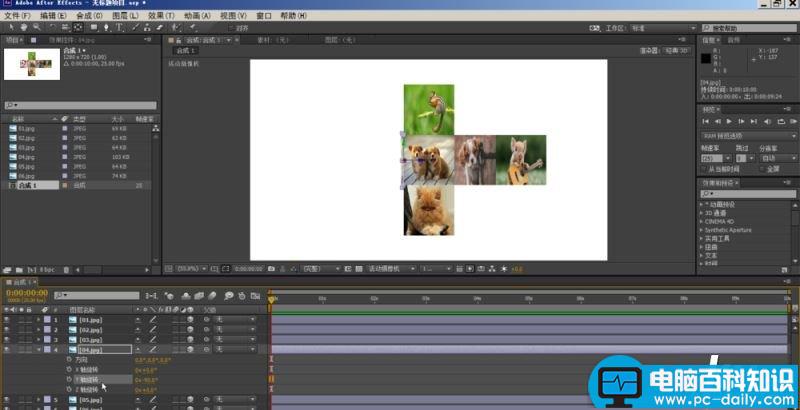三维的立体感影片能够给人无限的想象视觉,而且使用二维软件来实现三维的效果是当前比较流行的手法,当然,实现三维效果的方法并不仅仅一种,这篇经验教大家在After Effects软件里使用三维功能制作一个立体的相片盒子,学完之后,你也可以使用自己的照片做这种三维电子相册效果了

- 软件名称:
- Adobe After Effects CC 2014 v13.0 中文版
- 软件大小:
- 950.8MB
- 更新时间:
- 2014-08-14
方法:
1、首先启动After Effects软件,敲击键盘上的ctrl+N键新建一个合成组(你也可以使用鼠标右键单击项目面板空白处,在弹出的菜单中选择新建合成命令,同样可以新建一个合成组),将预制制式选择为PAL制式,合成持续时间设置为10秒钟
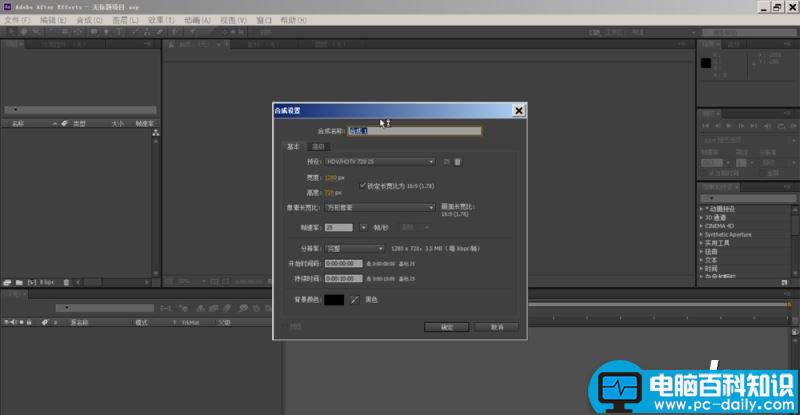

2、使用鼠标左键双击项目面板的空白处,在弹出的导入素材窗口中选择要导入的素材(多选素材要按住键盘上的ctrl键不松手进行选择,也可以使用鼠标左键框选素材),单击导入按钮将素材全部导入到After Effects项目面板,然后使用鼠标左键将素材全部选中不要松手拖动到时间线面板,依次排列顺序
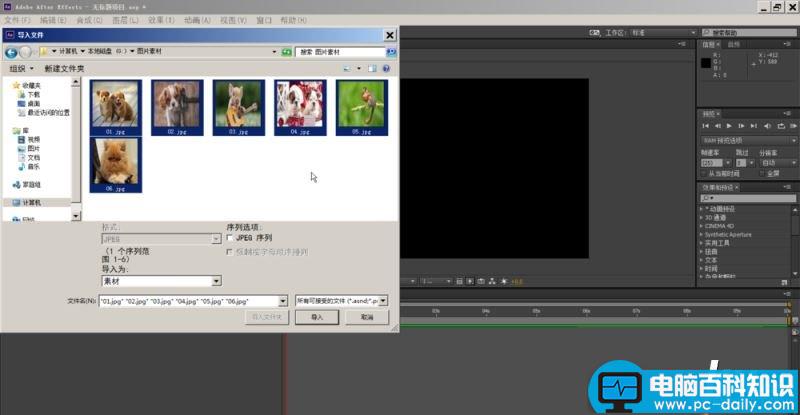


3、选中时间线上的所有素材,敲击键盘上的S键打开缩放属性,将所有素材的大小调整为30%,并且将所有图层的三维开关打开(如果时间线上没有显示三维开关,那么单击时间线下方的切换开关模式按钮将模式切换到三维开关显示)


4、为了观察明显,我们需要将合成组的背景色更改,使用鼠标左键单击合成菜单,在弹出的窗口中选择合成设置(或者直接选择项目面板中的合成组,按键盘上的ctrl+K键),弹出合成设置窗口,将背景色更改为白色
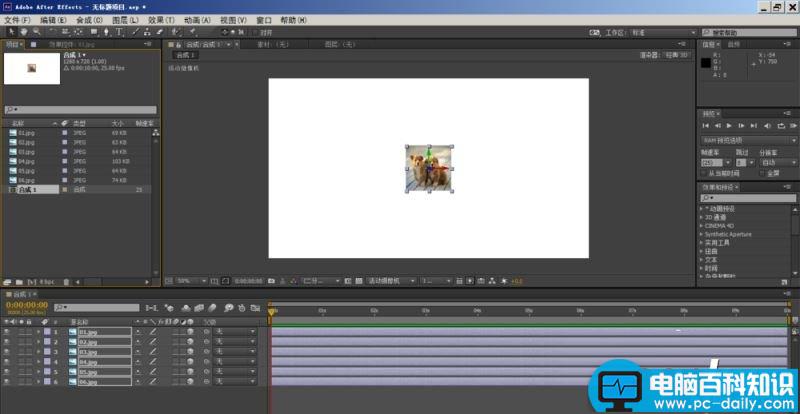
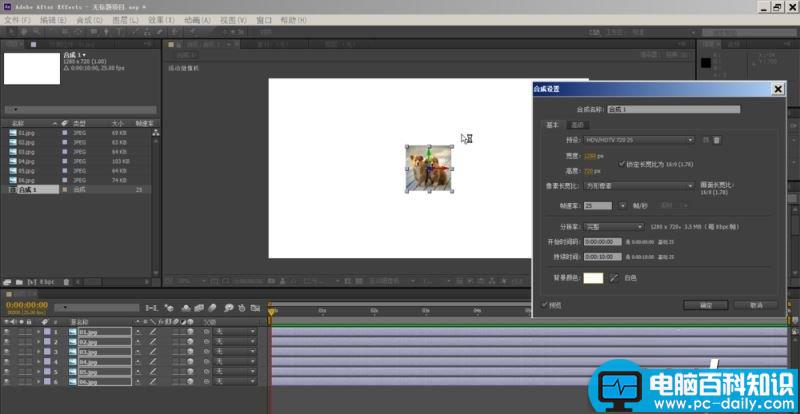
5、返回时间线窗口,使用鼠标全选所有图层,按键盘上的P键打开所有图层的位置属性,调整各个图层的数值,使他们呈方盒展开图样式(注意:照片和照片之间的衔接处千万不要存有缝隙,也不要有重叠处,否则后面会产生很大的麻烦)
6、因为折射的原因,如果方盒进行合拢,图层2和图层4的边缘会产生位置错误,所以需要调节一下图层的大小,然后重新调整位置,在时间线面板选择图层2和图层4,敲击键盘上的S键打开图层的缩放属性,取消约束比例,将X轴3数值更改为25%,然后重新排列图层的位置
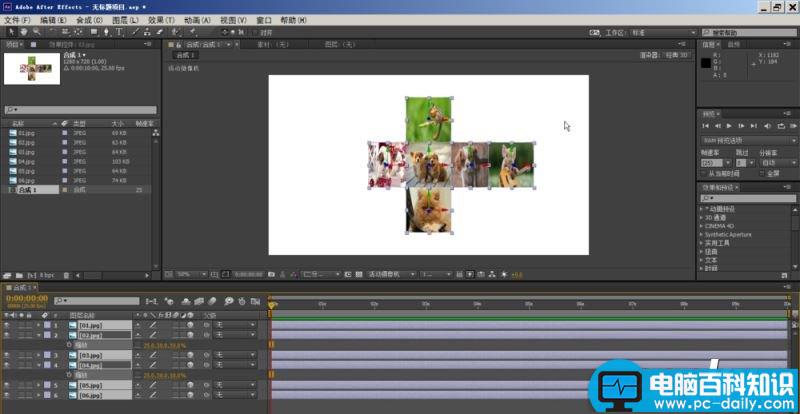
7、因为方盒是要向不同方向进行翻折的,,所以我们要手动调节定位点的位置,让各个图片沿着不同的的定位点进行合拢。选择图层2,敲击键盘上的Y键鼠标切换为定位点工具,此时需要按住键盘上的Shift键不松手,将定位点的位置调整到图片翻折的边
将图层2的定位点移到图片左边缘,将图层3的定位点移到图片左边缘,将图层4的定位点移到图片右边缘,将图层5的定位点移到图片下边缘,将图层6的定位点移到图片上边缘

8、使用鼠标左键在键盘上选择图层4,敲击键盘上的R键打开旋转属性,将Y轴旋转数值调整为-90°
鼠标左键选择图层6,同样的方法敲击键盘上的R键打开旋转属性,将X轴旋转数值设置为-90°,
鼠标左键选择图层2,敲击键盘上的R键,展开图层的旋转属性,将Y轴旋转数值设置为90°